Debian GNU/Linux auf dem EEE 701G
So ziemlich jeder versierte (Linux-)Benutzer wird vom vorinstallierten Xandros auf dem EEE 701(G) genervt und enttäuscht sein.
Zwar läuft das Betriebsystem schnell, aber das war es dann auch. Vieles ist einfach abgespeckt und nicht zuletzt verärgert das Repo, das es dem Benutzer nicht erlaubt, z. B. Software, wie XMMS oder LXDE zu installieren. Es ist nur über "Tricks" möglich, mit welchen man das System sehr leicht "zerschießt".
Xandros ist gut für Anfänger, aber für mehr auch nicht. Punkt. Wer den EEE also wirklich professionell benutzen will, braucht wohl auf längere Zeit eine andere Distribution.
Ich habe jahrelang Debian benutzt und halte es für eine sehr professionelle und gut gelungene Distribution. Speziell für den EEE gibt es ein angepasstes ISO-Image und einen angepassten Kernel.
Klingt gut - ein Grund mehr, sich das mal anzuschauen!
ISO-Image beziehen: http://eeepc.debian.net/debi/images/2008/12/debian-eeepc.img
Das Image auf eine CD brennen oder auf ein USB-Gerät mittels dd übertragen:
1# dd if=debian-eeepc.img of=/dev/gerät
Wichtig: Es darf keine Partitions-ID angegeben werden, sondern die reine (!) Gerätedatei - also z. B. /dev/sdb
Von der CD-ROM oder dem USB-Gerät booten und den Installer mit einem Druck auf Enter starten.
Die WLAN-Unterstützung arbeitet bereits einwandfrei bei der Installation, offene, WEP- und WPA-geschützte Netzwerke können zur Installation benutzt werden.Also: Netzwerkgerät auswählen und Konfiguration vornehmen (DHCP, Statisch)
Anschließend werden diverse Dateien aus dem Internet übertragen und das Partionierungstool wird geladen - hier ist es wichtig, dass ext2 und nichts anderes gewählt wird. Warum? Im ASUS EEE PC ist eine so genannte "solid state disk", eine SSD, verbaut - diese kann etwaig mit einer Speicherkarte verglichen werden (nur, dass die SSD etwas schneller und leistungsfähiger ist). Die Schreib-/Lesezugriffe auf diese SSD sind aber limitiert! Irgendwann ist die SSD einfach hinüber. Daher gilt es, Schreib-/Lesezugriffe zu minimieren. ext2 ist ein non-journaling Dateisystem, während ext3, reiserFS und XFS Journaling-Dateisysteme sind und mehr Speicher-/Lesezugriffe verursachen. Nun müsste man aber erstmal wissen, was ein Jornaling-Dateisystem ist: Ein Jornaling-Dateisystem speichert Änderungen (z. B. in einer Datei oder eine Ordner-Umbenennung) vor dem eigentlichen Schreiben auf die Festplatte in einem gewissen Speicherbereich - dem Journal. Das hat den Vorteil, dass durch ausgeprägte Techniken des Dateisystems Daten im Störfall gerettet werden können.(Für mehr detailierte Informationen habe ich eine Präsentation angefügt, siehe unten.)
Das mag eine schöne Sache sein, verkürzt aber die Lebenszeit der SSD enorm. Daher ist es sinnvoll, kein Journaling-Dateisystem zu verwenden, sondern auf ext2 zurückzugreifen.
Ein weiterer Faktor, der die Lebenszeit der SSD bestimmt, ist die Auslagerungsdatei, oder Swap. Sie wird zur Auslagerung von Prozessen, die nicht mehr in den RAM passen, benutzt. Da der EEE aber kaum für Arbeiten, die sehr viel RAM benötigen, benutzt wird, sondern wohl in den meisten Fällen einfach nur zum Surfen, Mails checken und bequemen Chatten benutzt wird, kann auch das weg.
Bei der Partionierung also nur eine große Partition anlegen:
1Dateisystem: ext2
2Mountpoint: /
3Daten löschen: ja, Daten löschen
4Boot-Flag: ja
Nach der Partionierung werden womöglich noch Benutzername und Passwort abgefragt - ich denke, diesen Schritt muss ich nicht weiter erläutern!
Nach der eigentlichen Installation wird der Zweck des Rechners abgefragt - hier nur "Standard-System" und auf keinen Fall "Desktop-Rechner" anwählen, da sonst KDE und GNOME installiert werden. Diese beiden Desktops sind für den 701G eindeutig zu groß und langsam! (meiner Meinung nach!)
Darauf hin werden noch einige Programme installiert und der Rechner daraufhin neugestartet. Nun musste bei mir das Modul der WLAN-Karte noch in die Liste der automatisch zu ladenden Module eingefügt werden. Hierfür einfach die Datei /etc/modules laden und folgenden Eintrag hinzufügen (am Besten an erster Stelle!):
1ath5k
Danach speichern, Modul laden und die Netzwerkkonfigurationsdatei editieren:
1# modprobe ath5k
2# nano /etc/network/interfaces
Bei mir war das Szenario relativ einfach: WLAN-Router, WPA-Key, IP per DHCP. Da ich mich mit dem EEE in keinem anderen Netzwerk einwählen werde, habe ich mich dazu entschieden, nicht lange mit wpa_supplicant zu experimentieren sondern das Netzwerk gleich fest einzustellen:
1auto wlan0
2allow-hotplug wlan0
3iface wlan0 inet dhcp
4wpa-ssid SSID_des_Routers
5wpa-psk KEY_in_Klartext
Nun einfach speichern und das Netzwerk neustarten:
1# /etc/init.d/networking restart
Die Repodatei von apt war bei mir nicht aktuell, es fehlte ein Eintrag, der hinzugefügt werden musste - hier die beiden Einträge des EEE-Repos:
1deb http://eeepc.debian.net/debian lenny main contrib non-free
2deb-src http://eeepc.debian.net/debian lenny main contrib non-free
Der Key für das Repo muss auch noch bezogen und hinzugefügt werden:
1# wget http://eeepc.debian.net/debian/archive-key-eeepc.asc
2# apt-key add archive-key-eeepc.asc
Bestätigt apt dies mit OK, kann die Repoliste aktualisiert und das System auf den neuesten Stand gebracht werden:
1# apt-get update && apt-get upgrade
Der angepasste EEE-Kernel muss jetzt noch installiert werden, das Archiv von Walter's Eckchen beziehen, entpacken und Kernel installieren:
1# ./install-701.sh
Nun muss die Soundumgebung installiert werden:
1# apt-get install linux-sound-base alsa-utils
Ist die Installation abgeschlossen, kann die Funktionalität folgendermaßen überprüft werden:
1# aplay /usr/share/sounds/alsa/Rear_Left.wav
Ist ein Ton in angenehmer weiblicher Stimme (😛) zu hören, funktioniert die Soundkarte. Ist kein Ton zu hören muss eventuell der Mixer noch eingestellt werden:
1# alsamixer
Dort dann die Regler Master, Master Mono (falls vorhanden!) und PCM auf 80 stellen und die Stummschaltung [M] durch Drücken von M deaktivieren. Den Mixer dann mit einem Druck auf ESC beenden.
Doch nun zum grafischen System, der X-Server muss her:
1# apt-get install xserver-xorg
Dieser Befehl installiert die komplette grafische Umgebung, das kann etwas dauern.
Zu X gehört natürlich auch ein Display-Manager und ein Desktop. Hier habe ich mich für SLiM und LXDE entschieden, da diese sehr ressourcenschonend und minimalistisch, aber dennoch brauchbar sind, entschieden:
1# apt-get install slim lxde
Währendessen wird gefragt, ob gdm oder slim benutzt werden soll - hier wird natürlich slim ausgewählt.
Leider wird gdm, wie aus dem vorherigen Schritt hervorgeht, bei der Installation automatisch mitinstalliert - im Nachhinein wird es wieder deinstalliert:
1# apt-get remove --purge gdm
Da durch sparen wir fast 20 MB.
Das System ist eingerichtet - allerdings fehlen noch einige alltägliche Programme:
1# apt-get install iceweasel iceweasel-l10n-de
2# apt-get install icedove icedove-l10n-de
3# apt-get install xpdf
4# apt-get install pidgin pidgin-otr
5# apt-get install audacious vlc
6# apt-get install unrar unrar-free unzip zip
7# apt-get install openoffice.org openoffice.org-base openoffice.org-base-core openoffice.org-common openoffice.org-core openoffice.org-l10n-de
Wird Skype auch benötigt, muss dieses extern beschafft werden: http://www.skype.com/go/getskype-linux-deb
1# apt-get install libasound2 libc6 libgcc1 libqt4-core libqt4-gui libsigc++-2.0-0c2a
2libstdc++6 libx11-6
3# apt-get install -f
4# dpkg -i skype-debian_2.0.0.68-1_i386.deb
Ist der Rechner für die Freundin, die gelegentlich fernadministrative Unterstützung benötigt (😛), ist SSH sehr nett:
1# apt-get install openssh-server
Den angelegten Benutzen fehlen noch einige Rechte, so können sie z. B. nicht unbedingt gleich die Audio-Hardware benutzen und auch den Rechner nicht herunterfahren. Das ist natürlich eher kontraproduktiv - das muss noch geändert werden:
1# gpasswd -a BENUTZER dialout
2# gpasswd -a BENUTZER fax
3# gpasswd -a BENUTZER voice
4# gpasswd -a BENUTZER cdrom
5# gpasswd -a BENUTZER floppy
6# gpasswd -a BENUTZER audio
7# gpasswd -a BENUTZER video
8# gpasswd -a BENUTZER plugdev
9# gpasswd -a BENUTZER users
10# gpasswd -a BENUTZER netdev
11# gpasswd -a BENUTZER powerdev
Nach dem nächsten Log-In des betrefflichen Benutzers stehen die fehlenden Rechte zur Verfügung.
Im Verlauf der Installation wurden viele Programme und Bibliotheken installiert, die wir nicht benötigen - löschen wir sie:
1# apt-get remove --purge exim4*
2# apt-get remove --purge nfs-common
3# apt-get remove --purge cron at
4# apt-get remove --purge rsyslog
5# apt-get remove --purge openbsd-inetd
6# apt-get remove --purge linux-image-2.6.26-1-686
7# apt-get remove --purge zenity rpm
8# apt-get autoremove --purge
Danach kann der Cache von apt gelöscht werden, somit werden einige MB mehr frei und nicht benötigte Dateien finden den Weg ins Nirwana:
1# apt-get clean
Trotz lediglichen 4 GB Speicher ist noch über die Hälfte der Festplatte frei. Prima! 🙂
Und fertig, jetzt darf man sich endlich freuen:
1# apt-get install libfreude && modprobe freude
😄
Hier aufgrund Nachfrage noch ein paar Bilder/Screenshots:
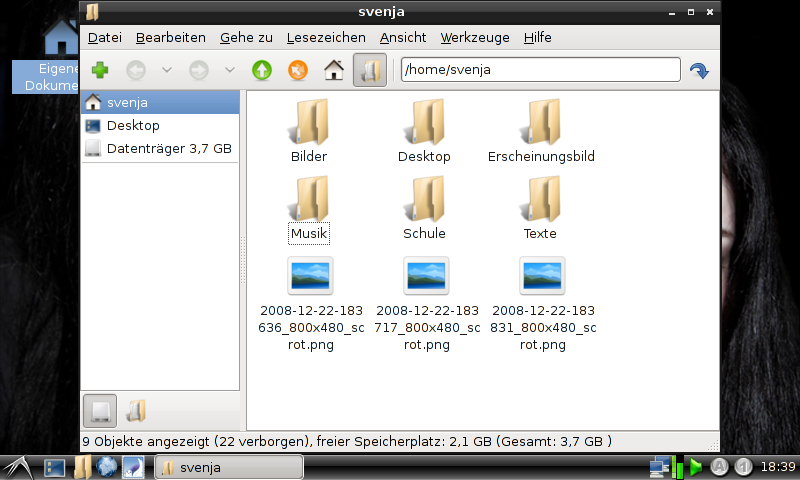
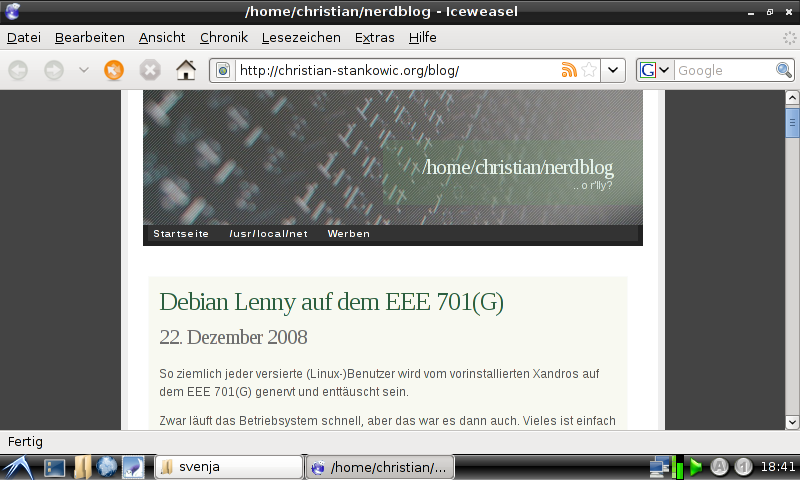
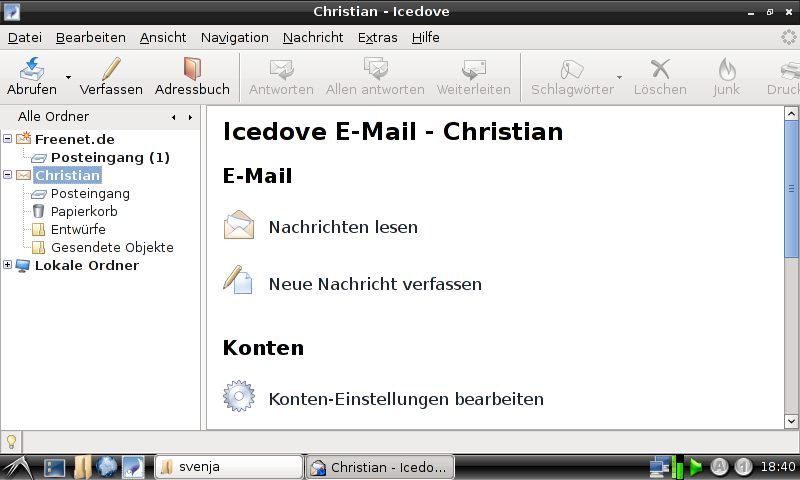
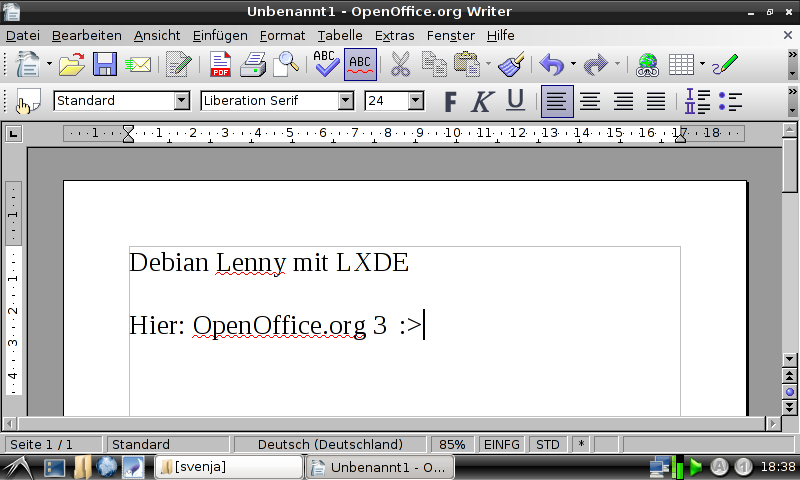
Viel Spaß beim Nacharbeiten!
Danke an any0n3 für den Tip mit dem EEE-Kernel für Debian!
Präsentation über Journaling: Präsentation "Journaling"
Debian EEE-Seite mit Wiki: http://wiki.debian.org/DebianEeePC
EEE-Kernel für Debian: http://walter.flightshop.de